[Išspręsta] „iOS 12/11“ pranešimai dingsta iš užrakinimo ekrano
„Neseniai gavau pranešimą ir jis pasirodė manoužrakinimo ekranas, bet jei jo neatidarysiu ir palieku spręsti vėliau, jis dingo iš mano užrakinimo ekrano, kai bandau jį perskaityti vėliau. Ar kas nors kitas patyrė tą pačią problemą kaip ir aš, beje, aš naudoju „iPhone 8“, kuriame veikia „iOS 11.0.2“ “
Nuo „iOS 12“ ir „iOS 11“ išleidimo mes buvomeužduoties užrakto ekrane trūksta daug klausimų apie perspėjimo pranešimus. Jei turite tą pačią patirtį, kurią aprašėme aukščiau, jums gali būti naudingas šis vadovas ištaisyti pranešimą, kurio trūksta „iOS“ „iOS 12 / 11.4 / 11.3 iPhone“ / „iPad“ / „iPod touch“ užrakinimo ekrane.
- 1. Patikrinkite pranešimų nustatymus
- 2. Iš naujo paleiskite „iOS 12“ ar 11 įrenginį
- 3. Pataisykite „iOS 11“ pranešimą, kurio trūksta iš užrakinimo ekrano, naudojant „Tenorshare ReiBoot“
1. Patikrinkite pranešimų nustatymus
Gali būti, kad pranešimai dingstaiš užrakinimo ekrano, jei pranešimų nustatymai yra neteisingi. Norėdami įsitikinti, kad matote viską, ko norite, pirmiausia turite padaryti, kai turite šią problemą, eikite į Nustatymai >> Pranešimai. Pranešimų ekrane rodomas visų jūsų programų, kurios gali jums siųsti pranešimus, sąrašas.
Tada tiesiog slinkite sąrašą žemyn ir patvirtinkite taitoje programoje yra įjungtas mygtukas Leisti pranešimus. Programos pranešimų nuostatų puslapyje patikrinkite, ar užrakinimo ekrane įjungti perspėjimai. Norėdami įsitikinti, kad naudodamiesi telefonu matote perspėjimus, eikite į Rodyti peržiūras ir pažymėkite parinktį Visada (numatytoji).
Nepamirškite įjungti perspėjimo tipo pranešimo.

2. Iš naujo paleiskite „iOS 12“ ar 11 įrenginį
Įrodyta, kad „iOS“ įrenginio paleidimas yra veiksmingas būdas išspręsti įvairias „iOS 11“ ir „iOS 12“ problemas. Taigi jūs taip pat galite pabandyti atlikti iš naujo. Norėdami tai padaryti:
Paspauskite ir palaikykite mygtuką „Viršutinis“ (arba „šonas“), kol ekrane pasirodys slankiklis
Tada vilkite slankiklį, kad visiškai išjungtumėte „iOS“ įrenginį.
Kai įrenginys išsijungs, dar kartą paspauskite ir palaikykite mygtuką „Viršutinis“ (arba „šonas“), kol pamatysite „Apple“ logotipą.

3. Pataisykite „iOS 11“ pranešimą, kurio trūksta iš užrakinimo ekrano, naudojant „Tenorshare ReiBoot“
Jei niekas neveikia aukščiau, problema gali kiltiguli su „iOS“ operacine sistema. Galite pabandyti atlikti išsamų remontą, pataisydami operacinę sistemą naudodami trečiųjų šalių programinę įrangą, pvz., „Tenorshare ReiBoot“ - profesionalų „iOS“ sistemos taisymo įrankį, kurio specializacija yra visų rūšių „iOS“ problemų sprendimas nepažeidžiant duomenų. Štai kaip tai veikia:
Pirmiausia atsisiųskite ir įdiekite „Tenorshare ReiBoot“ į savo kompiuterį.
Paleiskite jį įdiegę ir USB kabeliu prijunkite „iOS“ įrenginį prie kompiuterio. Pagrindinėje sąsajoje pasirinkite skyrių „Pataisyti visus„ iOS “įstrigusius“.
Po to spustelėkite „Pataisyti dabar“ (visi „iOS 11“ įstrigę), kad tęstumėte.
Prieš taisydami operacinę sistemą, spustelėkite mygtuką „Atsisiųsti“, kad pradėtumėte atsisiųsti suderintą programinės įrangos paketą internete.
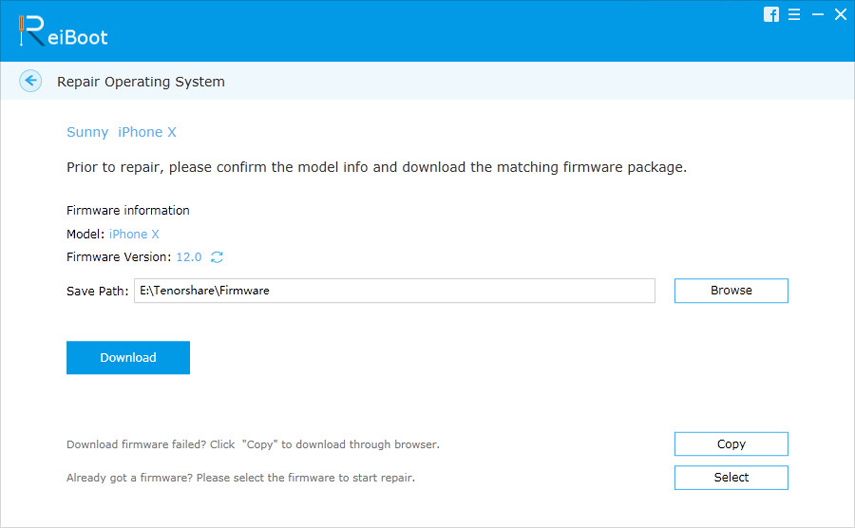
Kai programinės įrangos paketas bus atsisiųstas, jis bus sėkmingai ir sėkmingai baigtas. Spustelėkite „Pradėti taisymą“, kad paleistumėte sistemos atkūrimą.

Galų gale, „iOS 11“ arba „iOS 12“ pranešimų perspėjimai, kurių nėra dėl užrakinimo ekrano, gali būti sėkmingai pašalinti.
Jei šis įrašas jums naudingas, praneškite mums ir maloniai pasidalinkite juo su draugais ir šeima, kurie patyrė panašią problemą. Mes būtume labai dėkingi.



![[Visas vadovas] Kaip išspręsti „iOS 12“ nėra pranešimų klaidos](/images/ios-12/full-guide-how-to-solve-ios-12-no-notifications-error.jpg)





